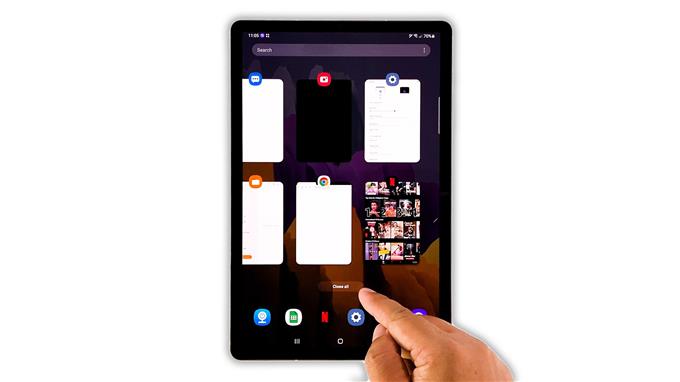In questa guida alla risoluzione dei problemi, ti mostreremo cosa fare se il tuo Galaxy Tab S7 continua a rallentare. I problemi di prestazioni sono comuni anche ai tablet potenti, ma non sono necessariamente difficili da risolvere. In effetti, potrebbe essere necessario eseguire solo un paio di procedure per far funzionare di nuovo il dispositivo senza problemi. Continua a leggere per saperne di più.
Quando un tablet di fascia alta come il Galaxy Tab S7 inizia a rallentare, probabilmente è solo un problema minore relativo al firmware. Questo è sempre il caso dei dispositivi potenti con problemi di prestazioni. Inutile dire che puoi risolvere il problema eseguendo alcune procedure di risoluzione dei problemi di base. Quindi ecco cosa dovresti fare:
Prima soluzione: chiudere le app in background

Quando si tratta di correggere ritardi e blocchi, la prima cosa che devi esaminare sono le app che vengono lasciate in esecuzione in background. Esistono app che potrebbero rallentare qualsiasi dispositivo.
- Per farlo, tocca il tasto App recenti sul tablet. Questo ti mostrerà le app in esecuzione in background.
- Ora tocca Chiudi tutto per chiuderli tutti in una volta.
Dopo averlo fatto, osserva il tuo tablet per vedere se continua a rimanere indietro.
Seconda soluzione: forza il riavvio del tablet

Un’altra cosa che devi fare è il riavvio forzato, soprattutto se la prima soluzione non è riuscita a risolvere il problema. Il riavvio forzato aggiornerà la memoria del tablet e ricaricherà tutte le sue app e servizi. È efficace contro problemi come questo. Ecco come lo fai:
- Tieni premuti il pulsante Volume giù e il tasto di accensione per 10 secondi. Questo attiverà la tua scheda per spegnersi e riaccendersi.
- Quando viene visualizzato il logo, rilascia entrambi i tasti e attendi fino al termine del riavvio.
Dopo il riavvio, prova a vedere se il tuo tablet è ancora in ritardo o se il problema è stato risolto.
Terza soluzione: esegui il tuo dispositivo in modalità provvisoria

Dopo aver eseguito le prime due soluzioni e il tuo Galaxy Tab S7 è ancora in ritardo, prova a eseguirlo in modalità provvisoria. In tal modo, disabiliti temporaneamente tutte le applicazioni di terze parti, che potrebbero causare il problema. Ecco come:
- Scorri il dito verso il basso dalla parte superiore dello schermo e tocca l’icona di alimentazione.
- Tocca e tieni premuta l’opzione Spegni finché non si trasforma in modalità provvisoria.
- Tocca Modalità provvisoria per riavviare il tablet.
Una volta in modalità provvisoria, prova a vedere se il tuo dispositivo è ancora in ritardo. Se il problema è stato risolto, cerca le app che causano il problema e disinstallale. Tuttavia, se il problema persiste, passare alla soluzione successiva.
Quarta soluzione: verifica la presenza di nuovi aggiornamenti del firmware

A volte, i problemi di prestazioni sono dovuti a problemi diffusi causati da alcuni bug nel firmware. In tal caso, Samsung li risolverà distribuendo un aggiornamento. Quindi la prossima cosa che devi fare è controllare se c’è un nuovo aggiornamento per il tuo tablet.
- Per farlo, avvia l’app Impostazioni.
- Scorri verso il basso e tocca Aggiornamento software.
- Tocca Scarica e installa per verificare la presenza di nuovi aggiornamenti.
Dopo aver aggiornato il tablet e il problema persiste, passare alla soluzione successiva.
Quinta soluzione: ripristina tutte le impostazioni

È anche possibile che un problema di questo tipo sia causato da alcune impostazioni inappropriate. Quindi la prossima cosa che devi fare per riparare il tuo Galaxy Tab S7 che continua a rallentare, è ripristinare tutte le sue impostazioni.Questo metodo è anche efficace per risolvere i problemi di prestazioni. Ecco come si fa:
- Apri l’app Impostazioni sul tuo tablet.
- Scorri verso il basso e tocca Gestione generale.
- Tocca Ripristina.
- Tocca Ripristina impostazioni.
- Tocca il pulsante Ripristina impostazioni e inserisci il tuo blocco di sicurezza.
- Ora tocca il pulsante Ripristina per procedere con il ripristino delle impostazioni.
Se il tuo Galaxy Tab S7 è ancora in ritardo dopo questo, allora devi fare la soluzione successiva.
Sesta soluzione: ripristinare le impostazioni di fabbrica del tablet

Infine, se il tuo tablet continua a rimanere in ritardo anche dopo aver eseguito le soluzioni precedenti, non hai altra scelta che ripristinarlo. Un ripristino delle impostazioni di fabbrica risolverà qualsiasi problema relativo alle prestazioni, incluso questo. Tuttavia, assicurati di eseguire il backup dei file e dei dati importanti prima di farlo.
Quando sei pronto, segui questi passaggi per ripristinare il tuo Tab S7:
- Apri l’app Impostazioni sul tuo tablet.
- Scorri verso il basso e tocca Gestione generale.
- Tocca Ripristina.
- Tocca Ripristino dati di fabbrica.
- Scorri verso il basso e tocca il pulsante Ripristina.
- Se richiesto, inserisci il tuo blocco di sicurezza.
- Tocca Elimina tutto.
- Immettere la password del proprio account Samsung e toccare Fine per procedere con il ripristino delle impostazioni di fabbrica.
Dopo il ripristino, configura il tuo Tab S7 come un nuovo dispositivo. Dovrebbe funzionare senza problemi ora che lo hai ripristinato.
Ed è quello che dovresti fare se il tuo Galaxy Tab S7 continua a rallentare. Speriamo che questo semplice tutorial possa aiutarti in un modo o nell’altro.
Se trovi utile questo post, considera di supportarci iscrivendoti al nostro canale YouTube. Abbiamo bisogno del tuo supporto per poter continuare a creare contenuti utili. Grazie per aver letto!